Pruebe su aplicación desarrollada que usa alguna API instalando la popular herramienta de prueba API de Postman en Debian 11 Bullseye Linux.
Si está desarrollando un sistema cliente-servidor que se comunica a través de una API REST, tiene sentido probar la API (del lado del servidor) por separado del cliente. Aquí entra Postman, es una herramienta freemium ideal para desarrollar y probar APIs.
Las funciones de Postman incluyen un entorno de desarrollo para crear y expandir API, una función para enviar solicitudes y varias opciones para realizar pruebas. Admite REST, SOAP y GraphQL para solicitudes. Un desarrollador puede realizar pruebas automatizadas, se pueden simular puntos finales y se puede observar el comportamiento de la API.
Postman está disponible como aplicación nativa para Windows, Linux y Mac. Es un producto comercial y la versión básica es gratuita. A continuación, solo utilizaremos la versión básica.
Pasos para instalar Postman en Debian 11 o 10 - Herramienta de prueba de API
Método #1 usando archivo Tarball
1. Actualizar e instalar Wget
Abra su aplicación de terminal de comando y primero ejecute la actualización del sistema. Para asegurarnos de que el sistema esté actualizado y junto con eso, también instalamos wget herramienta, que necesitábamos más tarde.
sudo apt update && sudo apt install wget -y
2. Descargar Postman en Debian 11
Ahora descargue el archivo de Postman directamente en nuestro Debian 11 Bullseye para descargar la última versión de la herramienta de prueba de Postman directamente usando el comando. En lugar de visitar el sitio web
wget https://dl.pstmn.io/download/latest/linux64
3. Extraiga el archivo Postman Tar
Una vez que se completa la descarga, usamos el comando Tar para extraer los archivos disponibles en él. Sin embargo, para asegurarnos de que no eliminaremos el archivo extraído accidentalmente en el futuro, lo extraeremos en /usr/bin .
sudo tar -xvf linux64 -C /usr/bin
4. Agregue su carpeta a la RUTA del sistema
Bueno, después de copiar la carpeta para ejecutar la interfaz GUI de Postman, el usuario debe mencionar su ruta completa cada vez. Para hacerlo más fácil, podemos agregar su carpeta donde lo copiamos, en nuestra ruta de variables del sistema.
echo 'export PATH="$PATH:/usr/bin/Postman"' >> ~/.bashrc
Ahora, para ejecutar la herramienta de prueba de API interfaz, simplemente escriba:
Postman
5. Crear escritorio de Postman y acceso directo del lanzador
Bueno, si no desea usar Terminal para abrir el cartero una y otra vez, también podemos crear su Escritorio y el acceso directo del Lanzador. Estos son los pasos a seguir:
sudo nano /usr/share/applications/Postman.desktop
Copia y pega las siguientes líneas:
[Desktop Entry] Name=Postman API Tool GenericName=Postman Comment=Testing API Exec=/usr/bin/Postman/Postman Terminal=false X-MultipleArgs=false Type=Application Icon=/usr/bin/Postman/app/resources/app/assets/icon.png StartupWMClass=Postman StartupNotify=true
Guardar el archivo con Ctrl + O y Introducir y cierra el editor con Ctrl + X .
Copie el acceso directo creado también en el escritorio:
cp /usr/share/applications/Postman.desktop ~/Desktop/
Permitir lanzamiento:
Haga clic con el botón derecho en el acceso directo creado de Postman on Desktop y seleccione Propiedades ⇒ Permisos ⇒ Seleccionar el mensaje “Permitir que este archivo se ejecute como un programa ” opción.
Ahora, tendrá un acceso directo en el iniciador de aplicaciones y en el escritorio.
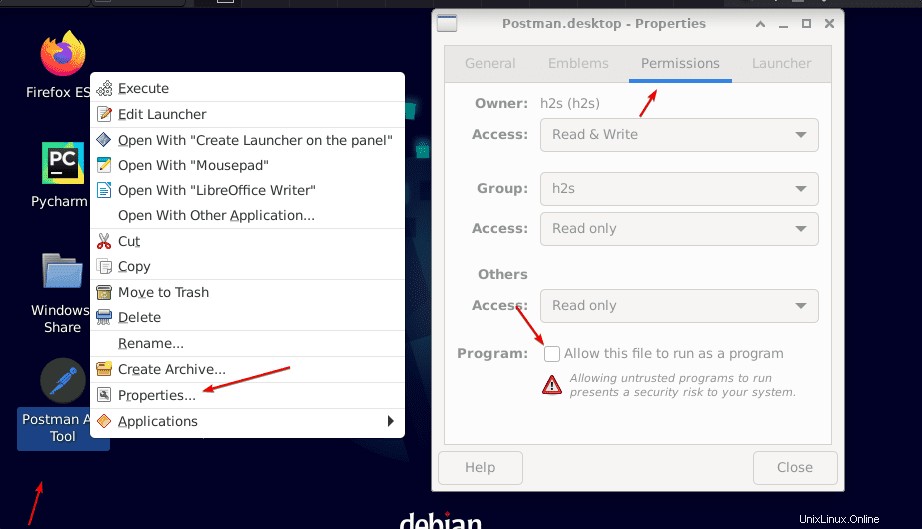
6. Desinstalar o eliminar (opcional)
sudo rm -r usr/bin/Postman
sudo rm /usr/share/applications/Postman.desktop
7. Interfaz de herramientas
Aquí está el Postman en su Debian 11 Linux, ahora, si desea aprender a usarlo, consulte la documentación oficial.
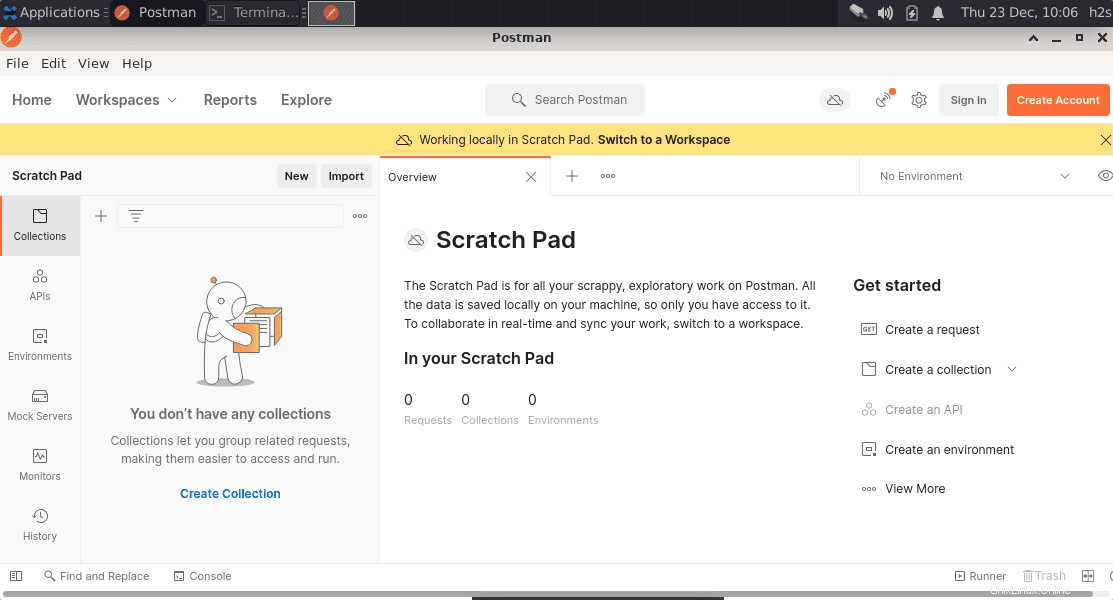
Método #2:Uso de Snap
Otro método simple para instalar Postman es usar snap. Sin embargo, uno debería preferir el primer método, aunque, si lo desea, aquí están los comandos.
8. Instalar Snapd
sudo apt update sudo apt install snapd sudo snap install core
9. Usa Snap para conseguir al cartero
sudo snap install postman
Para eliminar (si quieres)
sudo snap remove postman
Otros tutoriales:
• Cómo instalar KDE Plasma en Debian 11 Bullseye Linux
• Instalar IBM Cloud Command Line Interface en Linux
• 3 formas de instalar .NET 6 (dotnet) core Debian 11
• Instalar WPS Office en Debian 11 Bullseye